محتوا:
بازگشت تغییرات
اقدام اولیهای که باید انجام دهید، اگر صفحه آبی (BSOD) پس از نصب درایورهای کارت گرافیک ظاهر شد، بازگشت به تمام تغییرات است. این کار با حذف نرمافزار انجام میشود. راهاندازی سیستمعامل در حالت ایمن به جلوگیری از بروز خطاها کمک میکند و میتوان این کار را با استفاده از دستورالعمل زیر انجام داد.
بیشتر: حالت ایمن در ویندوز 10

مرحله بعدی — حذف درایور آداپتور گرافیکی. برای این کار در ویندوز گزینهای داخلی وجود دارد که به سرعت امکان بازگشت به تمام تغییرات را فراهم میکند و میتوان از آن به این صورت استفاده کرد:
- با کلیک راست بر روی منوی "شروع" و در منوی زمینهای که ظاهر میشود، گزینه "مدیریت دستگاهها" را انتخاب کنید.
- بخش "کارتهای ویدئویی" را گسترش دهید تا کارت گرافیک مورد نظر را پیدا کنید.
- بر روی آداپتور گرافیکی کلیک راست کرده و به "خصوصیات" بروید.
- در پنجرهای که ظاهر میشود، به تب "درایور" بروید و بر روی "بازگشت" کلیک کرده و تغییرات را تأیید کنید.
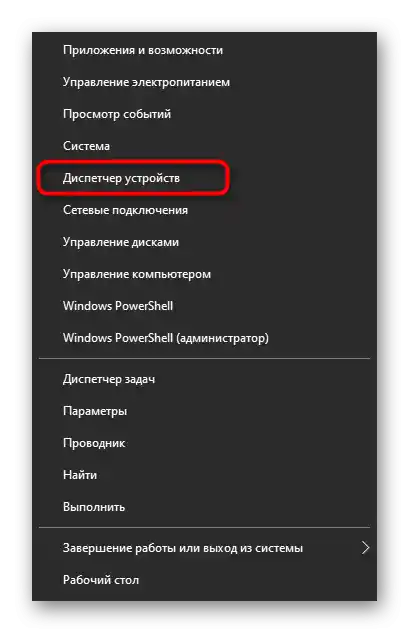
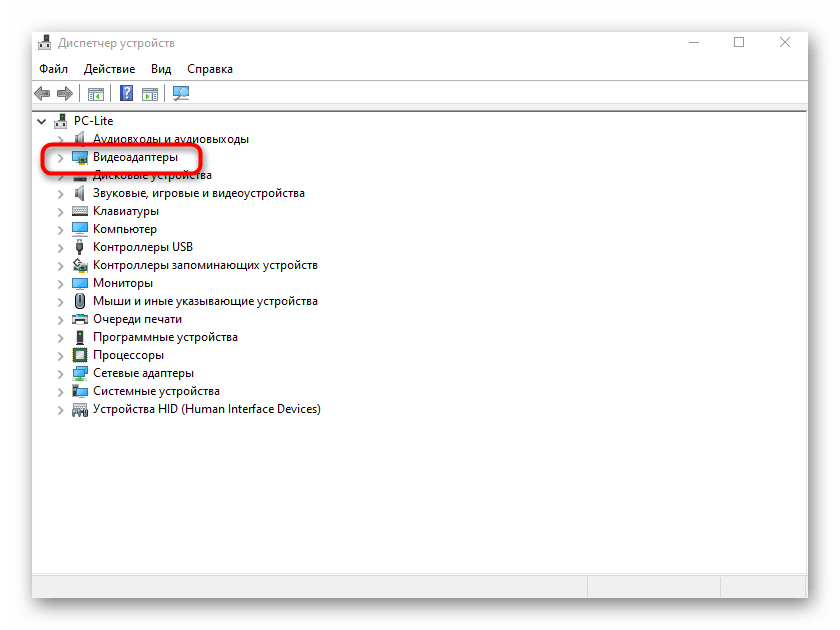
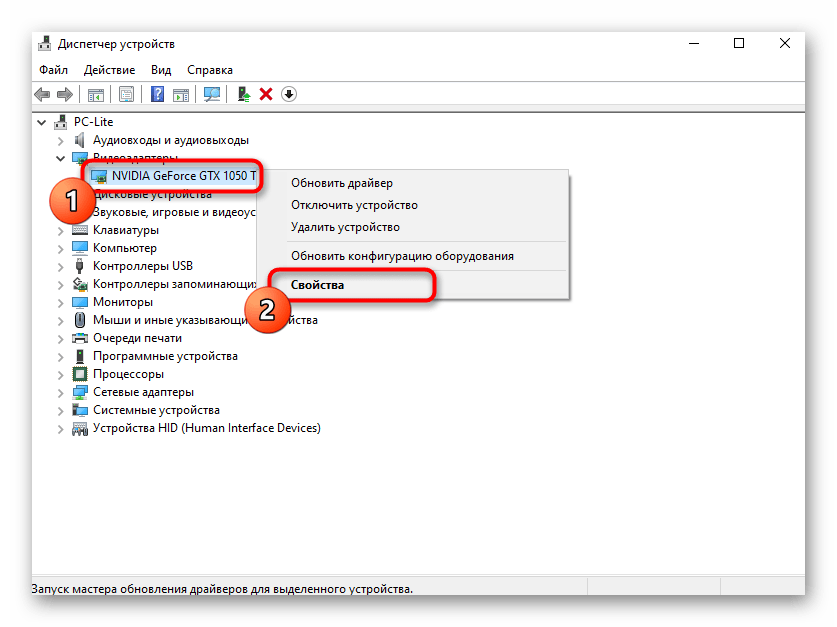
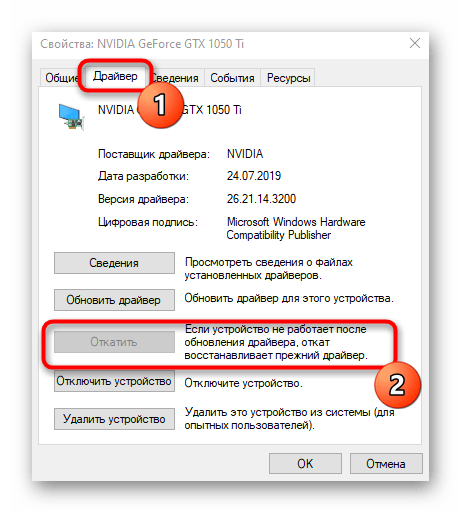
شما از حذف موفقیتآمیز درایورهای گرافیکی مطلع خواهید شد، که به این معنی است که میتوانید به انجام توصیههای بعدی از این مطلب بپردازید.قبل از این، فراموش نکنید که از حالت ایمن خارج شوید، زیرا راهاندازی بعدی سیستمعامل بدون نمایش صفحه آبی مرگ انجام خواهد شد.
همچنین بخوانید: {innerlink id='3915', txt='خروج از "حالت ایمن" در ویندوز 10'}
روش 1: نصب نسخه دیگری از درایور
بیشتر اوقات، صفحه آبی به دلیل نصب نسخه نادرست درایور توسط کاربر یا عدم سازگاری آخرین نسخه با سیستمعامل، که باعث بروز خطاها میشود، ظاهر میشود. ابتدا توصیه میکنیم مشخص کنید که کدام درایور واقعاً لازم است و با مطالعه راهنمای مربوطه از لینک زیر آشنا شوید.
بیشتر: متوجه میشویم که کدام درایور برای کارت گرافیک لازم است
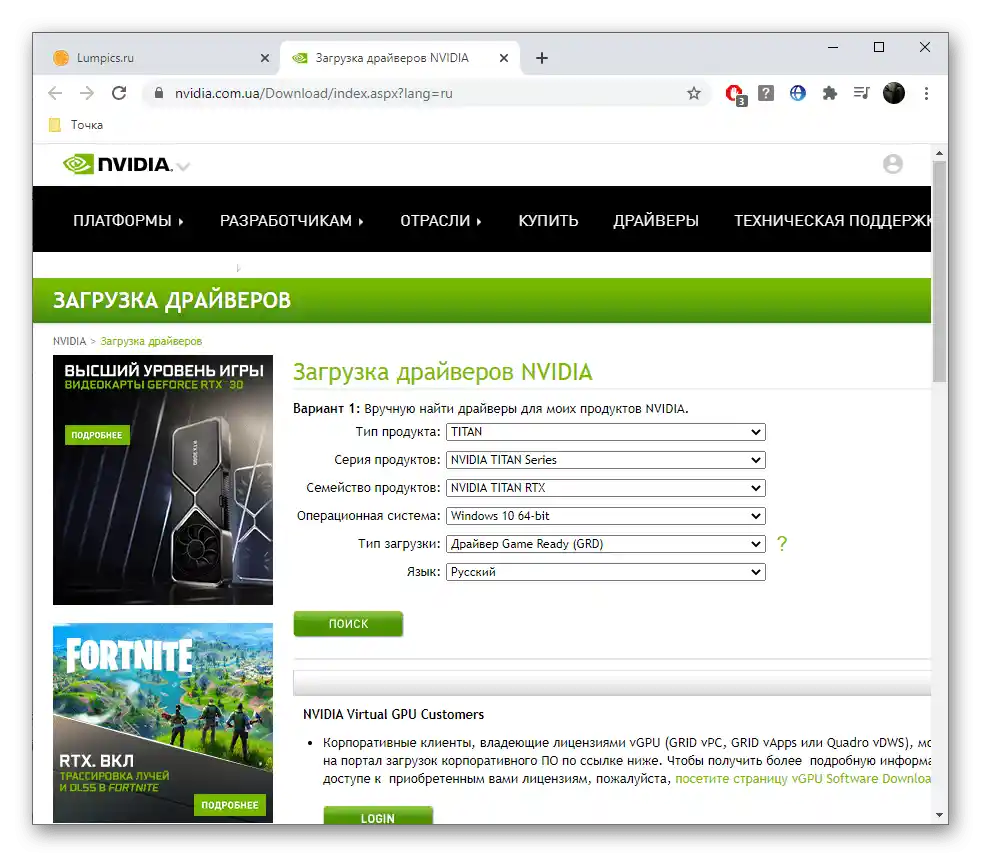
اقدامات بعدی — نصب درایور گرافیکی. اگر مشخص شد که نسخه نادرست در ابتدا دانلود شده است، در این بار نسخه لازم را بارگیری کنید. وقتی آخرین نسخه نصب شد، نسخه قبلی را در وبسایت رسمی پیدا کرده و سعی کنید آن را نصب کنید. لازم به ذکر است که بهطور معمول، به دارندگان آداپتورهای گرافیکی قدیمی، برنامههای جانبی کمک میکنند، زیرا در پایگاههای داده آنها نسخههای کاری نرمافزار برای مدلهایی که توسط تولیدکننده پشتیبانی نمیشوند، وجود دارد. شما از تمام روشهای موجود برای نصب در مقاله بعدی مطلع خواهید شد.
بیشتر: نصب درایورها بر روی کارت گرافیک
در صورت تلاشهای ناموفق برای نصب، دوباره از دستورالعمل بالا استفاده کنید تا به حالت ایمن وارد شوید، اقدامات را بازگردانید و به اجرای روشهای بعدی بپردازید یا نسخه دیگری از درایور را امتحان کنید.
روش 2: نصب بهروزرسانیهای ویندوز
نباید از گزینههای ساده و راحت که گاهی اوقات نیز مفید واقع میشوند، غافل شوید. ابتدا آنها را بررسی میکنیم تا در زمان جستجوی راهحل صرفهجویی کنیم. یکی از این روشها نصب آخرین بهروزرسانیها برای ویندوز است.
- برای این کار، "شروع" را باز کرده و به "تنظیمات" بروید.
- در لیست، دسته "بهروزرسانی و امنیت" را پیدا کنید.
- اگر در نتیجه جستجو، بهروزرسانیهایی پیدا شد، آنها را نصب کرده و کامپیوتر را راهاندازی مجدد کنید.
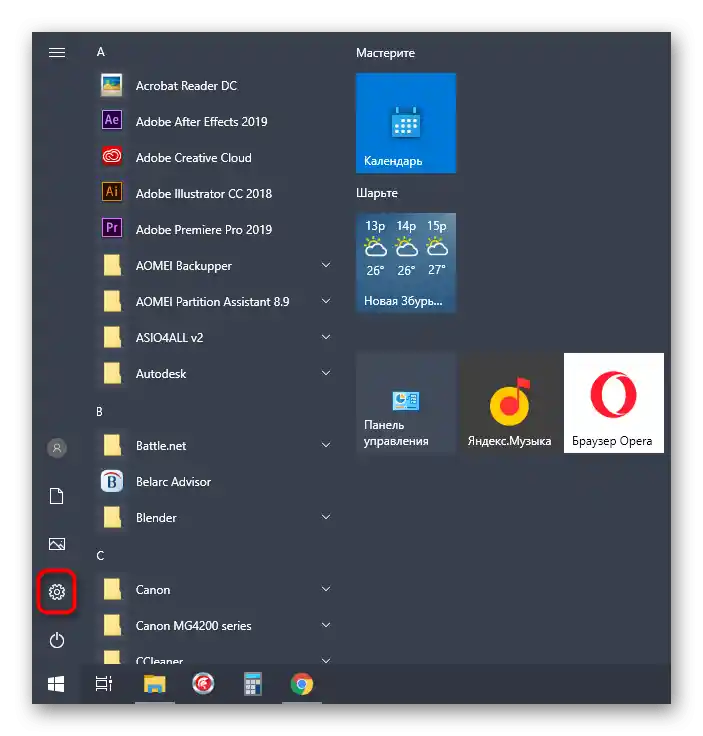
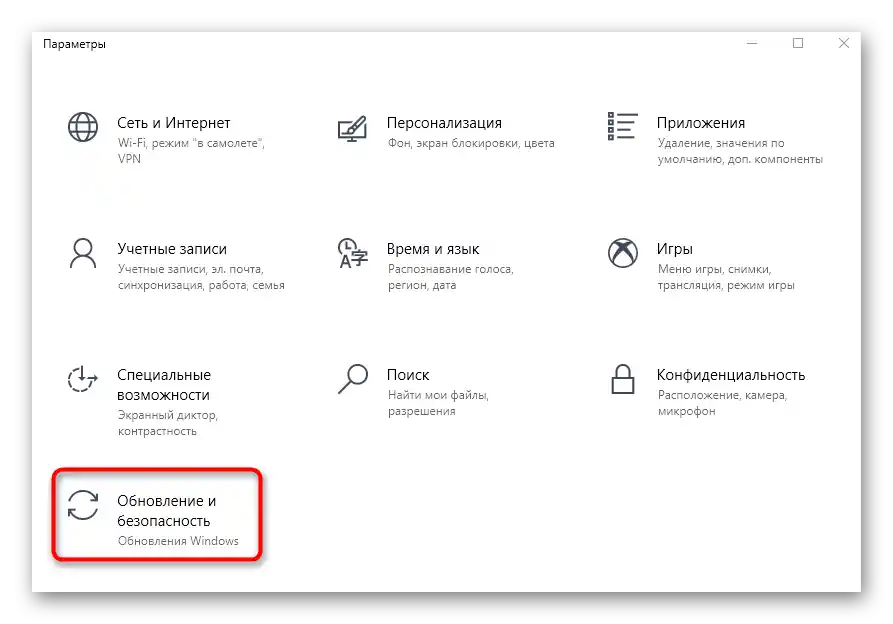
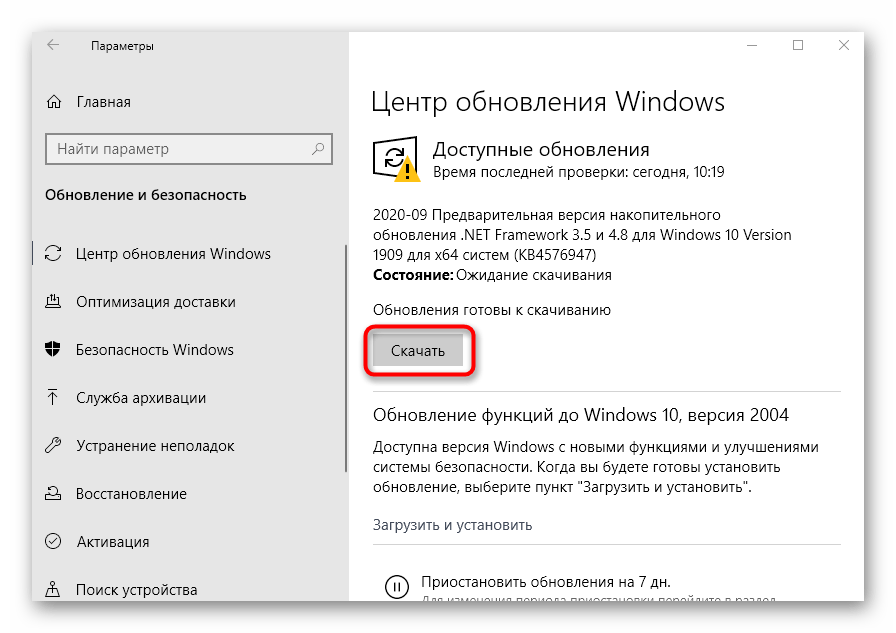
همیشه این فرآیند بهراحتی پیش نمیرود: اغلب در هنگام تلاش برای نصب بهروزرسانی، سیستم خطا میدهد.برای این مورد، ما مواد کاملی داریم که درباره رفع این نوع مشکلات توضیح میدهند.
جزئیات بیشتر:
نصب بهروزرسانیهای ویندوز 10
حل مشکل بارگذاری بهروزرسانیها در ویندوز 10
چه کار کنیم اگر بهروزرسانی ویندوز 10 متوقف شده است
روش 3: بررسی یکپارچگی فایلهای سیستمی
اختلالات در عملکرد سیستمعامل نیز میتواند بر بروز صفحه آبی مرگ پس از نصب درایور گرافیکی تأثیر بگذارد، حتی اگر نسخه صحیح آن در ابتدا انتخاب شده باشد. اجرای بررسی یکپارچگی فایلهای سیستمی دشوار نیست، زیرا این فرآیند به عهده ابزار داخلی ویندوز است. درباره این عملیات بهطور مفصل در مقالهای جداگانه در وبسایت ما بخوانید. در آنجا همچنین راهنمایی برای موقعیتی که بررسی با خطا به پایان میرسد، پیدا خواهید کرد.
جزئیات بیشتر: استفاده و بازیابی بررسی یکپارچگی فایلهای سیستمی در ویندوز 10
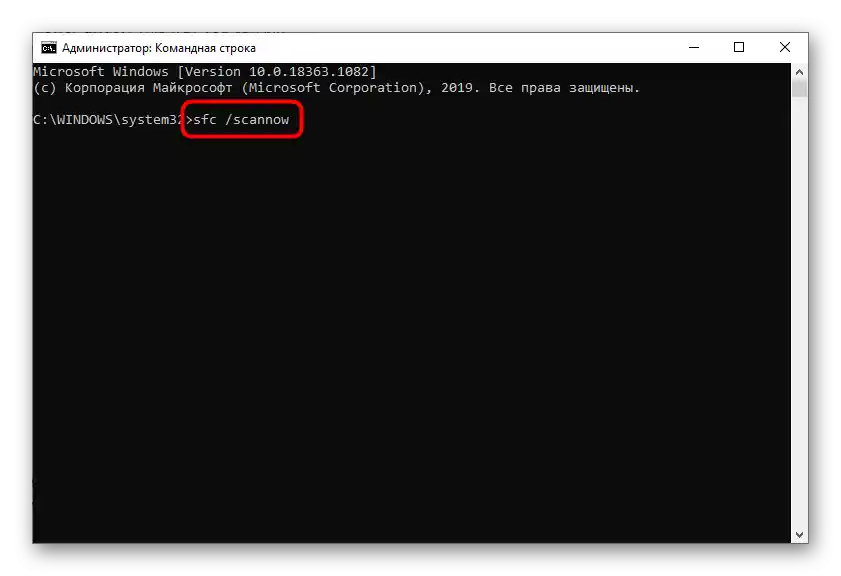
روش 4: بررسی کامپیوتر برای وجود ویروسها
شما میتوانید با خیال راحت این روش را نادیده بگیرید اگر درایور کارت گرافیک را بلافاصله پس از نصب سیستمعامل نصب کنید. در غیر این صورت، احتمالاً کامپیوتر به ویروسهایی آلوده است که باعث بروز صفحه آبی میشوند. پس از بازگشت درایورها، ابزار بررسی مناسبی را اجرا کنید، تهدیدهای پیدا شده را حذف کنید و دوباره سعی کنید نرمافزار برای آداپتور گرافیکی را نصب کنید.
جزئیات بیشتر: مبارزه با ویروسهای کامپیوتری
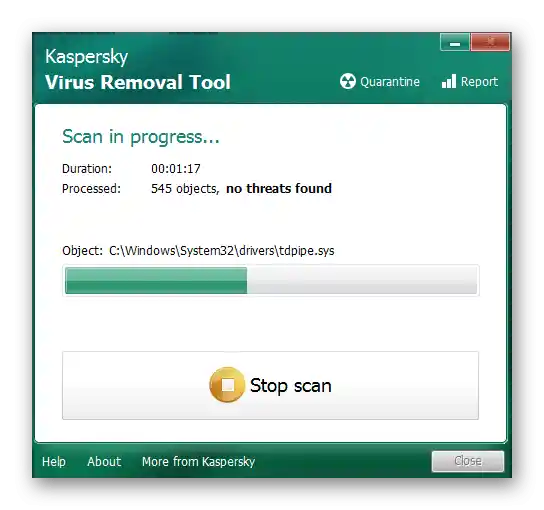
روش 5: بررسی عملکرد کارت گرافیک
از روشهای ساده به روشهای پیچیدهتر میرویم که با نقصهای سختافزاری کارت گرافیک مرتبط هستند. ابتدا باید عملکرد آن را بررسی کنید و سادهترین راه این است که آن را به کامپیوتر دیگری متصل کنید و سعی کنید درایورها را نصب کنید. اگر خطا ظاهر نشود، به این معنی است که با قطعه مشکلی وجود ندارد.
جزئیات بیشتر: بررسی عملکرد کارت گرافیک

در موقعیتی که صفحه آبی در کامپیوتر دیگری نیز ظاهر شده است، باید اطمینان حاصل کنید که کارت گرافیک سوخته نشده و هنوز میتوان آن را نجات داد.برای این کار چندین بررسی در دسترس است که میتوانید در مقالهای دیگر در وبسایت ما درباره آنها اطلاعات کسب کنید.
جزئیات بیشتر: چگونه بفهمیم که کارت گرافیک سوخته است
کارت گرافیک را میتوان بازیابی کرد اگر دلیل خرابی آن افتادن چیپ باشد. این موضوع به سختافزاری مربوط میشود که مدت طولانی در حال استفاده است و دارندگان کارتهای گرافیک جدید نیازی به انجام این کار ندارند. برای بازیابی یک روند کامل گرم کردن در شرایط خانگی وجود دارد. انجام این کار فقط به کاربران با تجربه توصیه میشود و باید دقیقاً طبق راهنما عمل کنند.
جزئیات بیشتر: کارت گرافیک را در شرایط خانگی گرم میکنیم

اگر هیچیک از موارد ذکر شده در بالا کمک نکرد، سعی کنید سیستمعامل را دوباره نصب کنید و بررسی کنید که این بار نصب درایورها چگونه پیش میرود. اگر هیچچیز کمک نکرد، باید به فروشگاهی که خرید انجام شده مراجعه کنید و آن را تحت گارانتی برگردانید، و اگر دستگاه مدت زیادی پیش خریداری شده، خودتان یک مرکز خدمات پیدا کنید.